当システムから共用施設の予約を申し込む手順についてご案内します。
スマートフォンでの操作手順
■操作可能な権限
管理者マスター、管理者A、管理者B、外部協力マスター、外部協力A、外部協力B、居住者A
※「閲覧のみ」の設定について
「操作メニュー」の上に「閲覧のみ」と表記されている場合、居住者様による予約の登録はできない設定となっております。
空き状況をご確認の上、窓口(コンシェルジュカウンターや管理員室など)にて予約の申請を行ってください。
施設予約の運営につきましてはマンション毎に異なるため、管理組合様にお問い合せください。
■ステップ1
施設予約の「施設一覧」ページから、予約したい施設の「今月の予約状況」をタップします。
※「今日の予約状況」をタップした場合、本日の予約状況ページに遷移します。 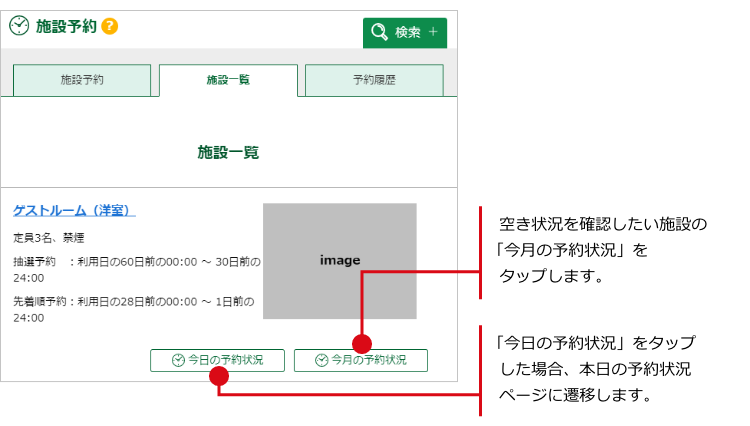
■ステップ2
確定の予約(太い帯)が入っていない時間帯の白いマス目部分をタップします。
または、帯下にある「予約する」ボタンをタップします。 
■ステップ3
申込みフォームに必要事項を入力します。
利用規定を確認のうえ問題無ければ「利用既定に同意する」にチェックを付けて、「予約する」ボタンをタップすれば、予約完了です。
※本登録済みの電子メールが自動でフォームに反映されます。例えば夫のメアドで本登録している場合、奥様のメアドに入力し直すことで、奥様宛に予約の通知メールを送信することも可能です。
◎先着順予約の場合
申込み完了の時点で、この予約は「確定(未入金)」となります。
◎承認制予約の場合
申込み完了の時点で、この予約は「仮予約(承認待ち)」となります。
コンシェルジュ様または管理員様等によって、「承認」されると「確定(未入金)」となります。
◎抽選式予約の場合
申込み完了の時点で、この予約は「仮予約(抽選待ち)」となります。
コンシェルジュ様または管理員様等によって、抽選が実施された結果、当選した場合は、「確定(未入金)」となります。
残念ながら落選となった場合は、「抽選漏れ」の表示になります。 
パソコンでの操作手順
当システムから共用施設の予約を申し込む手順についてご案内します。
■操作可能な権限
管理者マスター、管理者A、管理者B、外部協力マスター、外部協力A、外部協力B、居住者A
※「閲覧のみ」の設定について
「操作メニュー」の上に「閲覧のみ」と表記されている場合、居住者様による予約の登録はできない設定となっております。
空き状況をご確認の上、窓口(コンシェルジュカウンターや管理員室など)にて予約の申請を行ってください。
施設予約の運営につきましてはマンション毎に異なるため、管理組合様にお問い合せください。
■ステップ1
施設予約の「施設一覧」ページから、予約したい施設の「今月の予約状況」をクリックします。
※「今日の予約状況」をクリックした場合、本日の予約状況ページに遷移します。 
■ステップ2
確定の予約(太い帯)が入っていない時間帯の白いマス目部分をクリックします。
または、帯下にある「予約する」ボタンをクリックします。 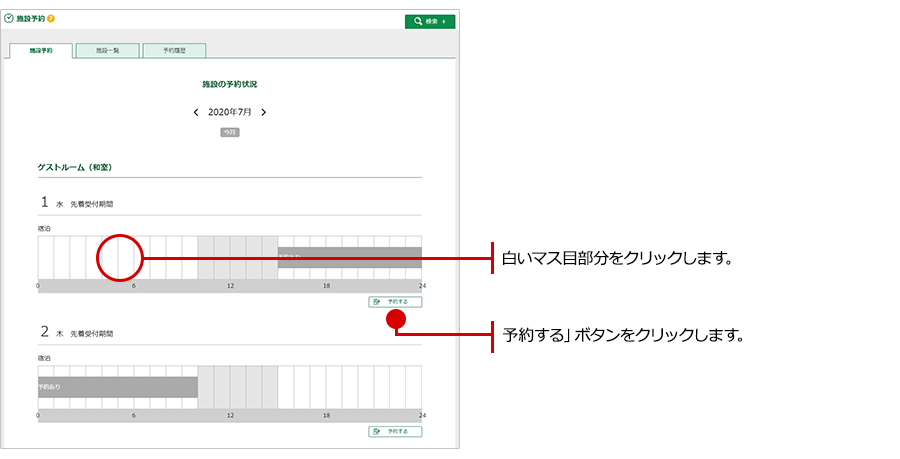
■ステップ3
申込みフォームに必要事項を入力します。
利用規定を確認のうえ問題無ければ「利用既定に同意する」にチェックを付けて、
「予約する」ボタンをクリックすれば、予約完了です。
※本登録済みの電子メールが自動でフォームに反映されます。例えば夫のメアドで本登録している場合、奥様のメアドに入力し直すことで、奥様宛に予約の通知メールを送信することも可能です。
◎先着順予約の場合
申込み完了の時点で、この予約は「確定(未入金)」となります。
◎承認制予約の場合
申込み完了の時点で、この予約は「仮予約(承認待ち)」となります。
コンシェルジュ様または管理員様等によって、「承認」されると「確定(未入金)」となります。
◎抽選式予約の場合
申込み完了の時点で、この予約は「仮予約(抽選待ち)」となります。
コンシェルジュ様または管理員様等によって、抽選が実施された結果、当選した場合は、「確定(未入金)」となります。
残念ながら落選となった場合は、「抽選漏れ」の表示になります。 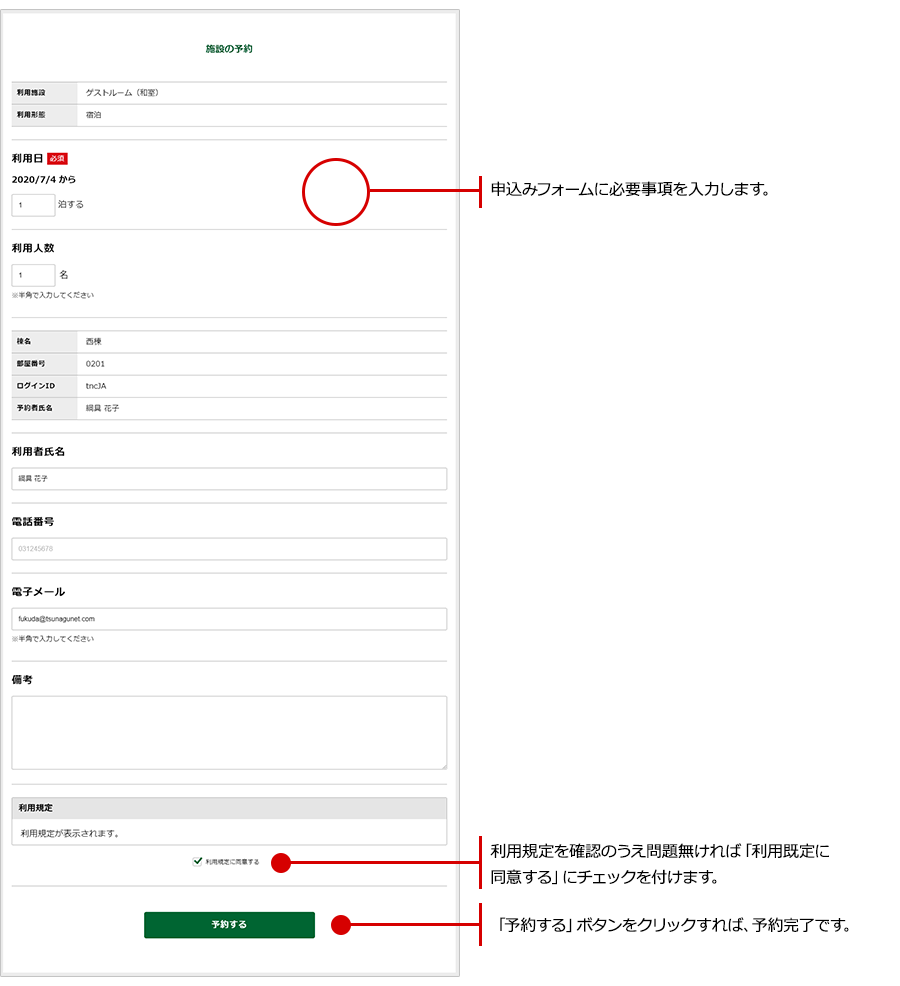
※Mcloudに「施設予約」の表示が無い場合は、貴マンションではMcloudから共用施設の予約はできません。
Mcloudの「施設予約」はオプションサービスのため、ご希望の場合はマンション管理者(管理会社、理事会等)にお問い合わせください。
